Con il tempo le esigenze lavorative/personali possono cambiare, così quell'account di posta di Thunderbird che era stato configurato come POP3 e da cui avete scaricato sempre la posta nel vostro unico computer, può non bastare più ed avete bisogno di leggere e spedire la posta da diversi computer. Vediamo quindi come poter trasformare una configurazione POP3 in IMAP così da poter avere la posta visibile e utilizzabile da diversi utenti.
Backup del profilo
La procedura è sicura, però in informatica l'imprevisto è sempre dietro l'angolo e quindi la prima cosa da fare è creare una copia di backup dell'attuale cartella del profilo di posta.
Da Thunderbird bisogna cliccare sulle tre barre visibili sulla destra, aprire il menu e andare in Aiuto, Risoluzione dei problemi, si aprono ora le Informazioni per la risoluzione dei problemi e nella zona delle Informazioni di base trovate Cartella del profilo e Apri cartella.
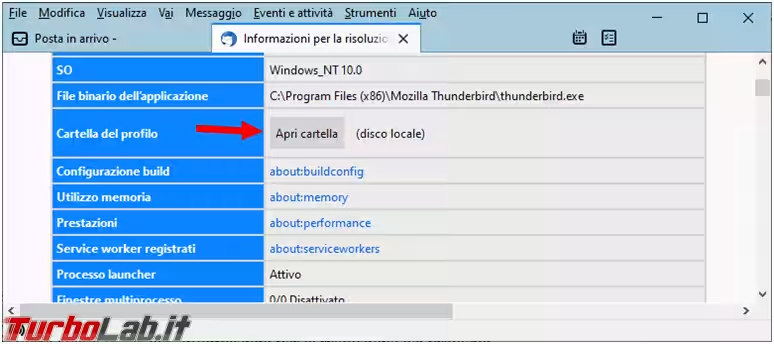
Oppure, se non l'avete spostato voi, per trovarlo potete cercare %APPDATA%\Thunderbird\Profiles\ e aprire il percorso.
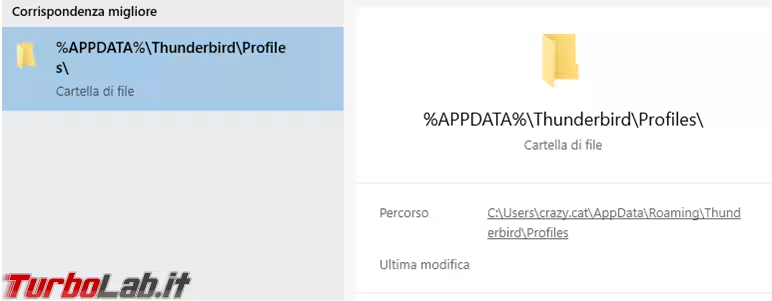
Copiate tutti i file della cartella così da essere sicuri che, se qualcosa andasse storto, potete ripristinarli e ripartire con la vecchia configurazione e gli archivi integri.
Configurare il nuovo account IMAP
Configurate ora il nuovo account IMAP in Thunderbird. Una volta creato l'account, se volete, potete dargli un nome temporaneo qualsiasi così da non creare confusione quando fate la copia della posta.
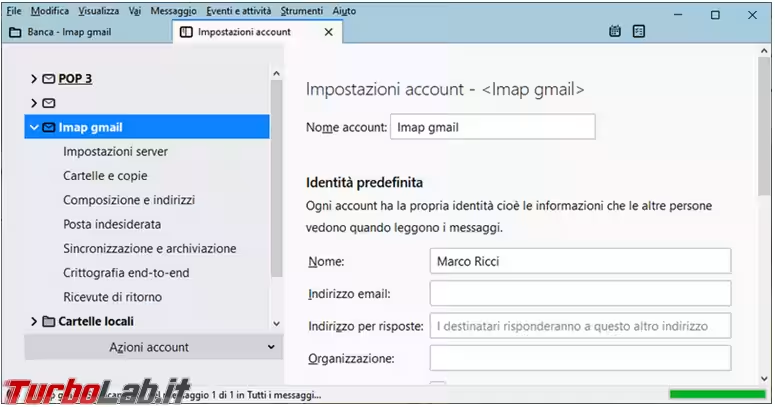
Trasferire la posta
Una volta creati i due account di posta dovete selezionare una cartella alla volta e trascinarla dall'account POP3 a quello IMAP, non è però possibile farlo con le cartelle di Posta in arrivo e Inviata per queste dovrete trascinare il loro contenuto manualmente dopo averle create nell'account IMAP.
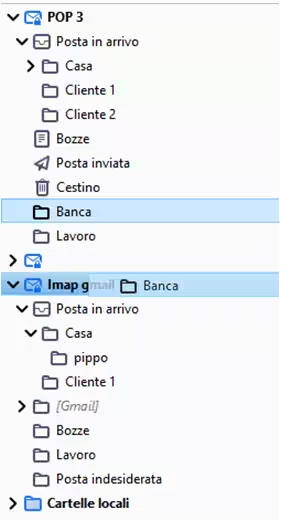
Se invece avevate scelto di lasciare i messaggi POP3 sul server, quello che dovrete trasferire sarà solo la posta inviata, o eventuali cartelle locali, dal vostro computer alla nuova configurazione IMAP
Una volta che avete concluso tutti gli spostamenti, e verificato che l'account IMAP sia completo, potete cancellare l'account POP3.
Problematiche
Prima ho detto che è necessario trascinare una cartella alla volta, tecnicamente è possibile tenere premuto il tasto Ctrl e selezionare più cartelle alla volta, praticamente è meglio fare le cose con più calma per non rischiare di non copiare tutto quanto e perdere dei dati. Durante le prove che ho fatto, con una selezione multipla di cartelle, ogni tanto, qualcosa non si trasferiva.
Per le mail invece si possono selezionare gruppi di mail, anche qui però controllate che alla fine della copia il numero totale dei messaggi corrispondano. Selezionando grosse quantità di messaggi, se non avete una rete molto performante o se il server non risponde in tempo per qualsiasi motivo, si rischiano errori e mancati trasferimenti di messaggi. Quindi, se vi trovate in questa condizione, meglio poche cose alla volta oppure controllate sempre che ci sia tutto alla fine.
Altro possibile problema è che la quantità dei messaggi già scaricati localmente dall'account POP3 sia così elevata da riempire lo spazio disponibile sul server per l'account IMAP. In questo caso non rimane altro che creare degli archivi locali, da condividere magari anche con gli altri eventuali computer, dove spostare tutto l'archivio storico dei messaggi e tenere sul server solo quelli più aggiornati.

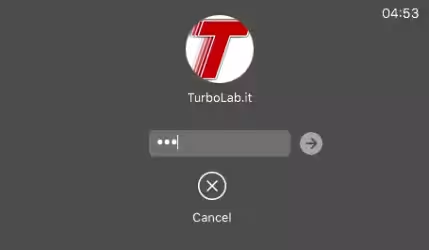
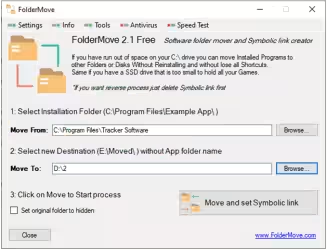
![[guida] Come aggiornare a Proxmox 9.1 senza perdere dati (metodo sicuro e ufficiale, video) (aggiornato: dicembre 2025)](https://turbolab.it/immagini/reg/6/come-aggiornare-proxmox-26248.avif)



